विंडोज 7 को ठीक करना: विंडोज को नींद से रोकना
यदि आप बिजली पर कुछ रुपये बचाने की कोशिश कर रहे हैं,पावर सेटिंग्स में निष्क्रियता के कुछ समय बाद आपके कंप्यूटर को सो जाना एक अच्छा उपाय है। हालाँकि, जो डिवाइस कनेक्टेड हैं वे कंप्यूटर को जगाने का कारण बन सकते हैं। उदाहरण के लिए, कीबोर्ड या माउस की थोड़ी सी हलचल इसे जगा सकती है।
जब आप बिस्तर से पहले सोने के लिए अपना कंप्यूटर लगाते हैं तो यह काफी कष्टप्रद होता है, और जब आप जागते हैं, तो यह पता चलता है कि सिस्टम पूरी रात चल रहा था। यहां बताया गया है कि आपके कंप्यूटर के जागने की समस्या को कैसे ठीक किया जाए।
विंडोज को जागने से माउस या कीबोर्ड को अक्षम करें
विंडोज 7 या 8.1 में कंप्यूटर को जगाने के लिए माउस की गति को रोकना आसान नहीं है। डेस्कटॉप ओपन कंट्रोल पैनल से और माउस पर क्लिक करें।

या विंडोज 7 में स्टार्ट बटन पर क्लिक करें और टाइप करें: माउस और एंटर दबाएं।
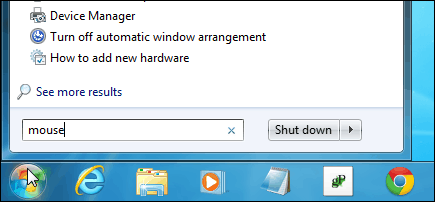
ऊपर आने वाली खिड़कियों में, हार्डवेयर टैब चुनें और गुण पर क्लिक करें।
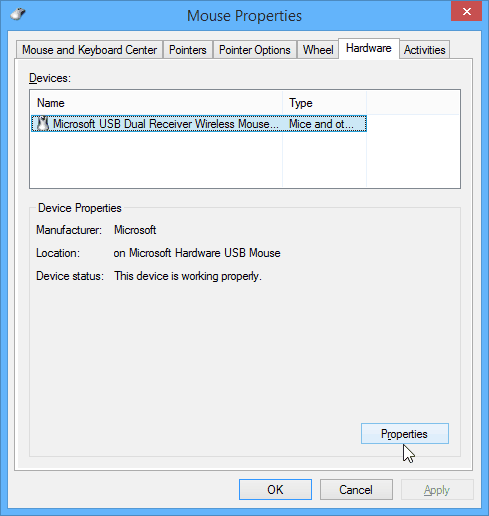
जनरल टैब के तहत सेटिंग्स बदलें बटन पर क्लिक करें।
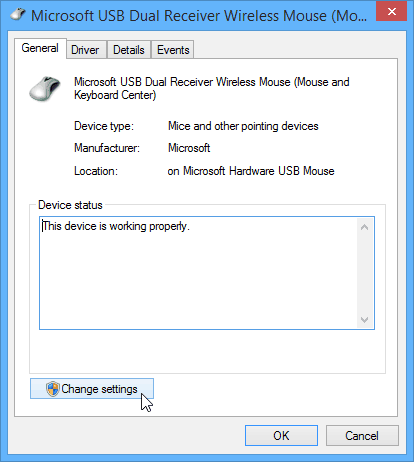
पावर प्रबंधन टैब के अंतर्गत अगली स्क्रीन में, अनचेक करें इस डिवाइस को कंप्यूटर को जाग्रत करने की अनुमति दें और ठीक पर क्लिक करें।
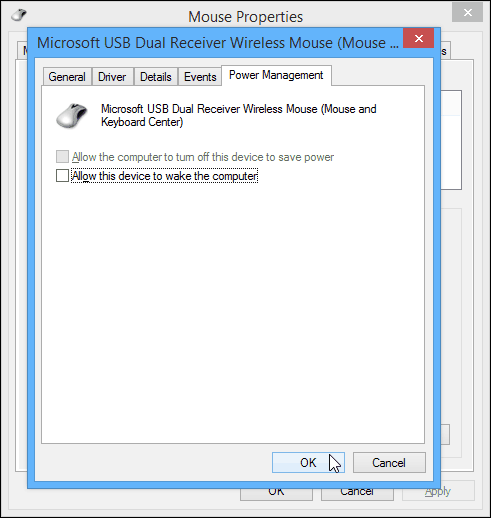
कीबोर्ड के लिए भी यही प्रक्रिया है। नियंत्रण कक्ष से कीबोर्ड का चयन करें और पावर प्रबंधन के लिए उसी पथ का अनुसरण करें और अनचेक करें इस डिवाइस को कंप्यूटर को जाग्रत करने की अनुमति दें और ठीक पर क्लिक करें।
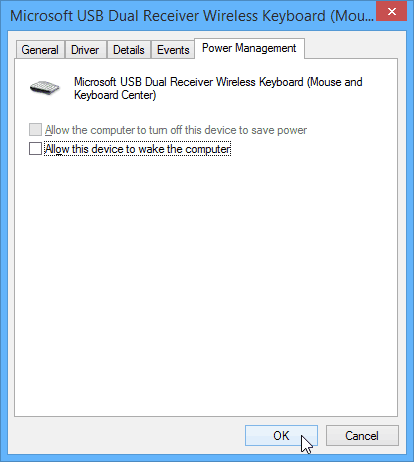
अन्य डिवाइस और नेटवर्क गतिविधि जो नींद से विंडोज को जगाती है
जबकि यह आमतौर पर माउस या कीबोर्ड है किआपके कंप्यूटर को जगाता है, अन्य हार्डवेयर आपके कंप्यूटर को जागने से भी पैदा कर सकते हैं। यह पता लगाने के लिए कि यह क्या जगा रहा है, आप कुछ कमांड का उपयोग कर सकते हैं।
powercfg –lastwake
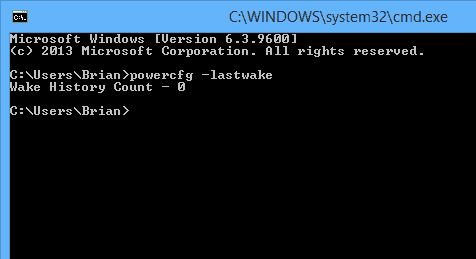
यदि वह काम नहीं करता है, तो यहां एक अधिक शक्तिशाली कमांड का उपयोग किया जा सकता है। यह आपके कंप्यूटर को जगाने की अनुमति देने वाले हर हार्डवेयर उपकरण को सूचीबद्ध करेगा।
powercfg -devicequery aw_armed
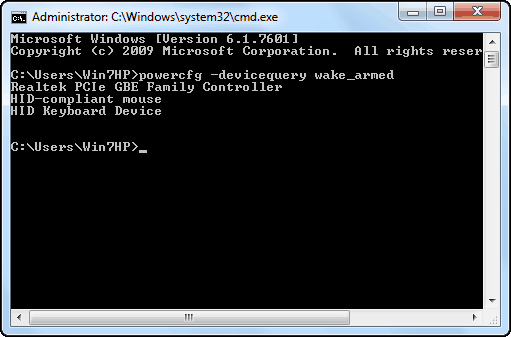
यह भी ध्यान देने योग्य है कि नेटवर्क गतिविधि आपको कंप्यूटर को भी जगा सकती है। इसे रोकने के लिए, जागने वाली विंडोज से नेटवर्क गतिविधि को रोकने के बारे में हमारा लेख पढ़ें।
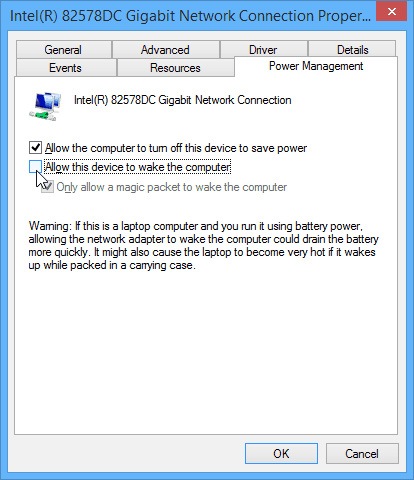








![विंडोज 7 पावर सेवर सेटिंग्स को प्रबंधित करें [कैसे करें]](/images/geek-stuff/manage-windows-7-power-saver-settings-how-to.png)
एक टिप्पणी छोड़ें